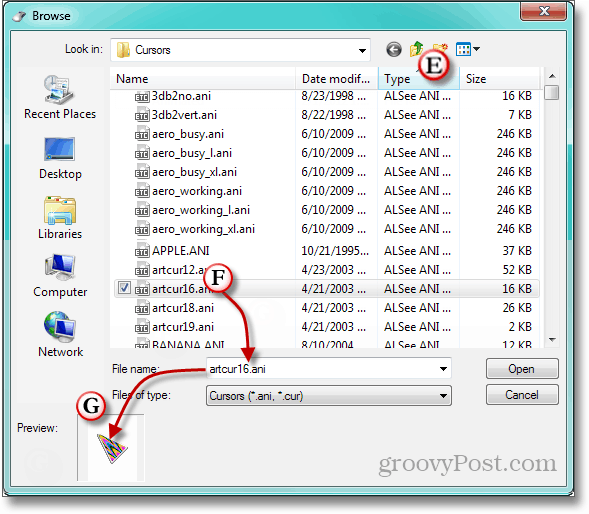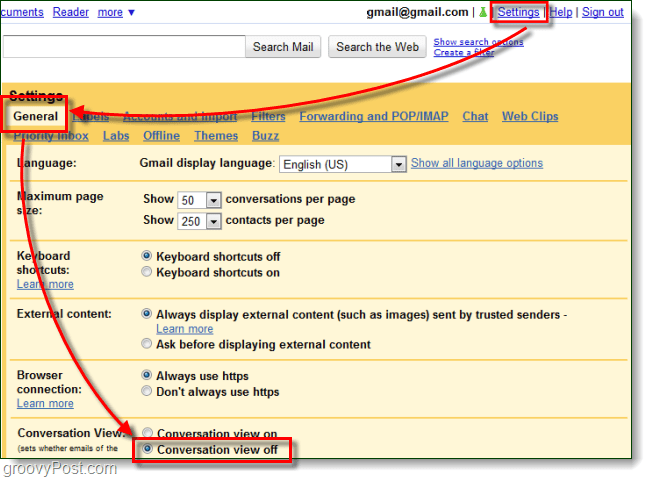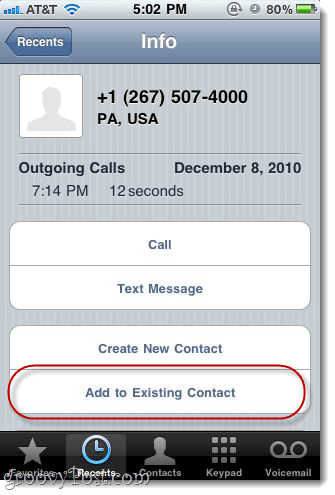Hur man hittar och använder anpassade bakgrunder i Microsoft Teams
Microsoft Microsoft Team Hjälte / / August 20, 2021

Senast uppdaterad den
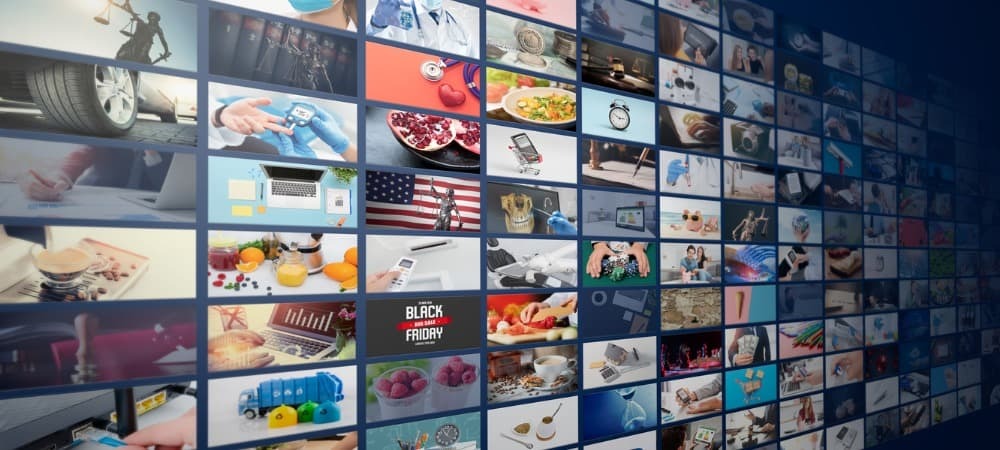
Presentera en soffa från The Simpsons, visa ljusa stadionljus eller visa din stolthet med anpassade bakgrunder i Microsoft Teams.
När du går med i ett videomöte i Microsoft Teams kan du ändra bakgrunden du använder för din kamera. Kanske vill du inte att alla ska se vad som ligger bakom dig, eller kanske vill du piffa upp det.
Du kan använda flera Microsoft Teams inbyggda bakgrunder, men om du vill göra något annorlunda än alla andra visar vi dig hur. Du kan använda en som är sportig, nostalgisk eller perfekt för den aktuella semestern.
Utforska och ladda ner bakgrunder för team
Besök Microsoft Teams bakgrundsida och bläddra igenom alternativen. Det finns för närvarande flera kategorier av bilder för alla smaker och stilar.
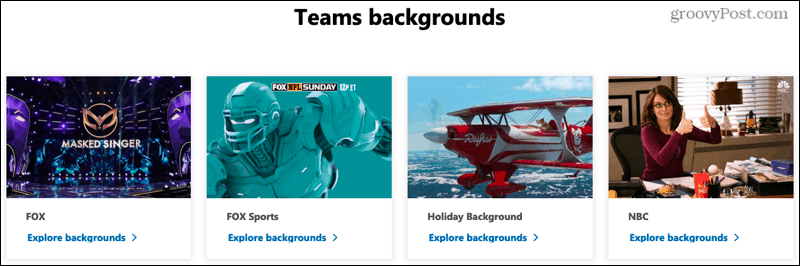
FOX Broadcasting Company: Använd en bakgrund från din favorit FOX -show som The Masked Singer, LEGO Masters, The Simpsons, Family Guy och mer.
FOX Sports: Är du redo för lite fotboll? Kolla in FOX NFL söndag, torsdag kväll fotboll eller Big Noon Kickoff bakgrunder.
Microsoft Holiday: Få Rufus i sitt flygplan från semesterannonsen 2020 eller visa din kärlek till vintern med snöiga scener.
NBC.com: Oavsett om du är ett fan av Saturday Night Live, 30 Rock eller America's Got Talent, kommer du att tycka om de färgglada bakgrunder som finns tillgängliga för NBC -program.
NBC Sports: Om du föredrar dina sportprogram på NBC, kolla in bakgrunderna med fotbollstema från NBC Sports.
stolthet: För både meddelanden och flaggor kan du ladda ner hela Pride -samlingen från Microsoft. Du får nästan 30 bakgrunder som representerar samhörighet, handling och stöd.
Xbox: Från Halo Infinite - Hope to Age of Empires IV till 20 års Xbox kan du bläddra bland ett stort urval av Xbox -bakgrunder.
Nostalgi: Har du saknat Clippy, Paint, Solitaire eller det klassiska Windows -landskapet? Du kan få dem nu med Nostalgia -kollektionen.
Beroende på kategorin ovan kan du ladda ner antingen en grupp bakgrunder som en ZIP -fil eller en i taget. Klicka på antingen Ladda ner alternativ eller välj en bild, högerklicka och välj Spara bild som.
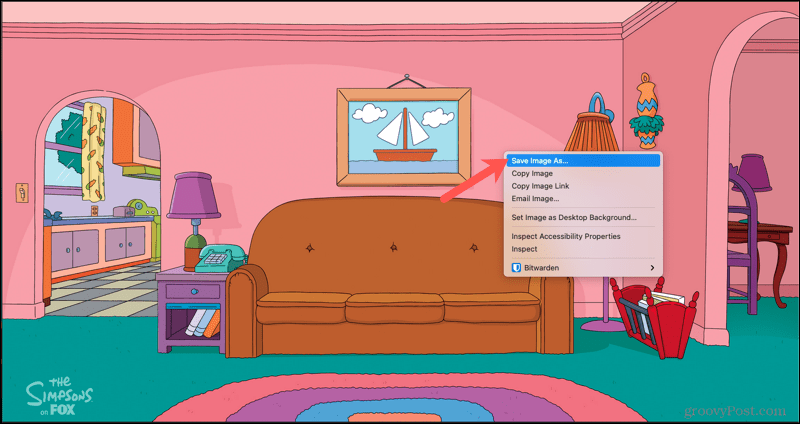
Var noga med att återkomma den här sidan med Teams bakgrunder ibland. Förhoppningsvis kommer Microsoft att fortsätta att utöka sina samlingar!
Lägg till en bakgrund till Microsoft Teams
Du kan lägga till en ny bakgrund i Teams innan ett möte börjar eller när ett sådant har startat.
Innan du laddar upp någon bakgrund till Teams, se till att den uppfyller följande krav:
- Minimimått: 360 x 360 pixlar
- Maximalt mått: 2048 x 2048 pixlar
- Filformat: JPEG, JPG, PNG, BMP
- Bildförhållande: Större än fyra
Du kommer också att se dessa krav när du för muspekaren över Lägg till ny länk som beskrivs nedan.
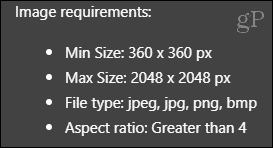
Före mötet
- Klicka på Bakgrundsfilter ikonen nedanför din nuvarande kameravy.
- När sidofältet Bakgrundsinställningar öppnas till höger klickar du på Lägg till ny på toppen.
- Sök efter bilden, markera den och klicka på Öppen.
- När bilden visas längst ner i listan väljer du den och klickar på Tillämpa för att göra det till din bakgrund.
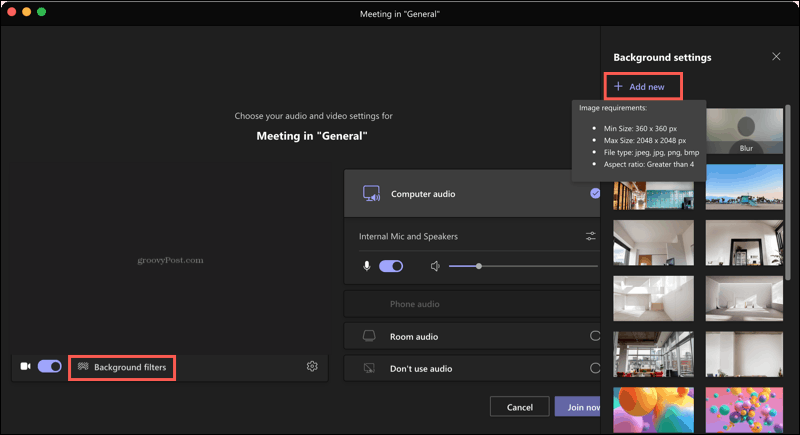
Under mötet
- Klick Fler åtgärder (tre punkter) högst upp.
- Välj Applicera bakgrundseffekter.
- Klicka på i sidofältet Bakgrundsinställningar Lägg till ny på toppen.
- Sök efter bilden, markera den och klicka på Öppen.
- När bilden visas längst ner väljer du den och klickar på Tillämpa för att göra det till din bakgrund.
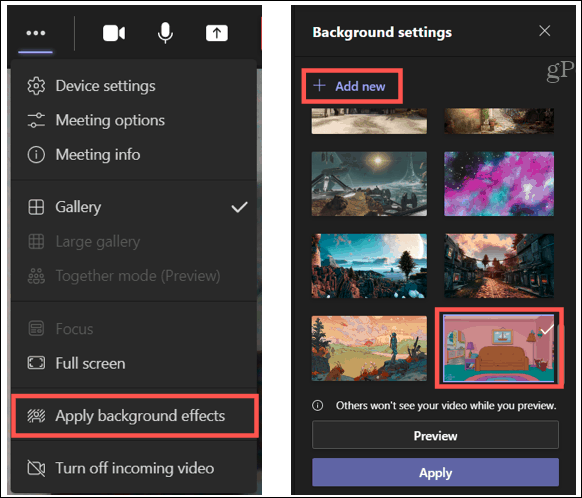
Lägg till Flair med bakgrunder i Microsoft Teams
Oavsett om du vill ha något subtilt och tilltalande eller roligt och färgstarkt, har du några bra alternativ direkt från Microsoft för din Teams -bakgrund. Ska du prova en?
För mer information om Team, ta en titt på hur spela in och spela en inspelning eller hur dela din skärm på Microsoft Teams.
Så här rensar du Google Chrome -cacheminne, cookies och webbläsarhistorik
Chrome gör ett utmärkt jobb med att lagra din webbhistorik, cache och cookies för att optimera webbläsarens prestanda online. Så här gör hon ...
Prismatchning i butik: Så här får du priser online när du handlar i butiken
Att köpa i butik betyder inte att du måste betala högre priser. Tack vare prismatchningsgarantier kan du få rabatter online när du handlar i ...
Hur man ger en Disney Plus -prenumeration med ett digitalt presentkort
Om du har tyckt om Disney Plus och vill dela det med andra så köper du ett Disney+ presentabonnemang för ...
Din guide för att dela dokument i Google Dokument, Kalkylark och Presentationer
Du kan enkelt samarbeta med Googles webbaserade appar. Här är din guide för delning i Google Dokument, Kalkylark och Presentationer med behörigheter ...